Korrekturangaben im PDF mit Acrobat Reader
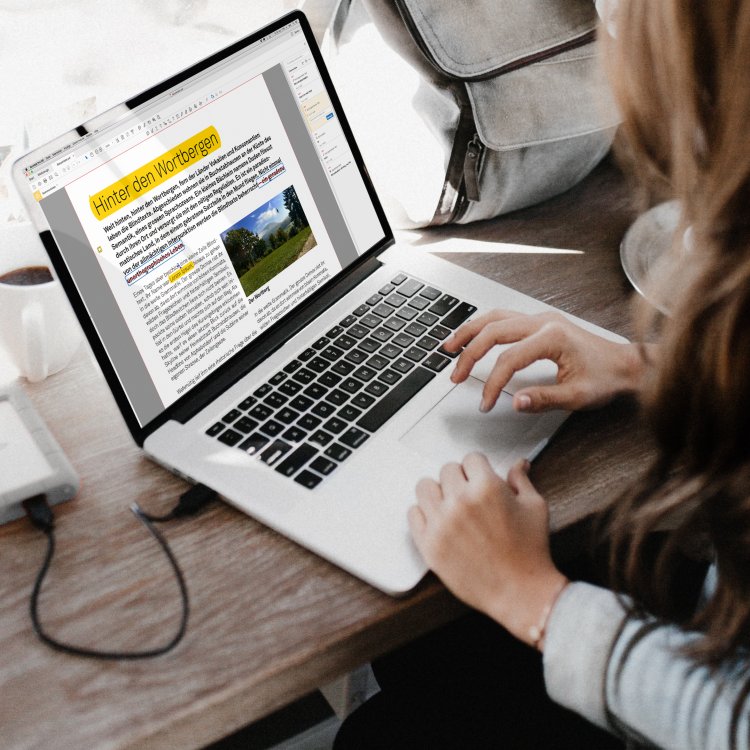
Produkte die veröffentlicht werden wollen – ob gedruckt oder digital – erfordern vor der Freigabe durch den Kunden eine sorgfältige Prüfung und Korrektur.
Warum PDF?
Als ideales Austauschformat für den Korrekturlauf bietet sich PDF an. Es ist plattformunabhänig und kann auf Desktop- und Mobile-Devices betrachtet und bearbeitet werden. Die Darstellung bleibt dabei immer genau so, wie das Layout angelegt wurde. Zur Reduzierung der Datenmenge kann eine Kompression angewendet werden, sodass die Datei meist bequem per E-Mail ausgetauscht werden kann.
Was brauche ich?
Damit Sie PDFs kommentieren können benötigen Sie lediglich den Adobe Acrobat Reader den Sie hier kostenlos downloaden und auf Ihrem Gerät installieren können. Natürlich funktioniert es auch mit dem kostenpflichtigen Adobe Acrobat.
Warum nicht herkömmlich?
Werden die Werkzeuge richtig angewandt und einige Regeln beachtet, dann wird der PDF-Korrekturlauf zum Gewinn für alle Beteiligten. Er bietet gegenüber der klassischen Korrektur mit dem Ausdrucken des Dokuments, dem handschriftlichem Korrigieren und dem Einscannen und Zurücksenden an die Agentur entscheidende Vorteile:
- Weniger Unklarheiten und Rückfragen dank eindeutigeren und exakt zugeordneten Korrekturen
- Textersetzungen können via Copy-and-Paste übernommen werden. Keine Fehler durch manuelle Eingabe (abtippen).
- Dank der Auflistung der Kommentare können diese strukturiert und speditiv abgearbeitet werden. Es wird keine Notiz übersehen.
Auf die Plätze, fertig, los
Sie haben den Acrobat Reader bereits installiert und öffnen nun ein PDF-Dokument. Durch den Klick auf Kommentieren in der rechten Seitenleiste oder im Reiter Werkzeuge werden in der Menüleiste die Kommentieren-Werkzeuge eingeblendet. Gleichzeitig öffnet sich in der rechten Seitenleiste die Kommentarliste, in der alle Kommentare aufgelistet werden.
Werkzeuge richtig anwenden
Jedes Werkzeug erfüllt einen bestimmten Zweck. Damit Missverständnisse vermieden werden, ist es entscheidend, deren Unterschiede zu kennen und sie richtig anzuwenden. Aber keine Angst: Für die elementaren Korrekturen sind nur fünf Werkzeuge nötig, die sich leicht unterscheiden lassen.
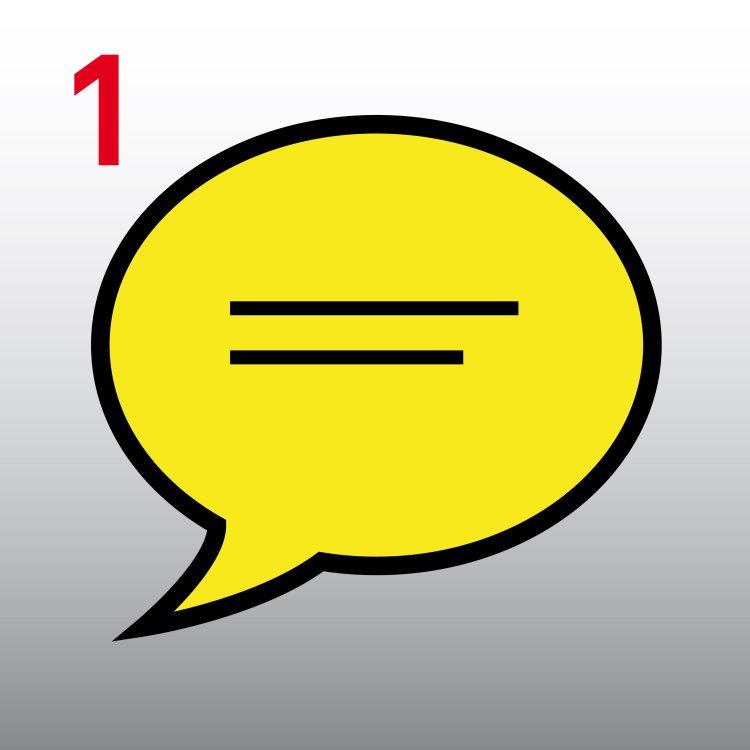
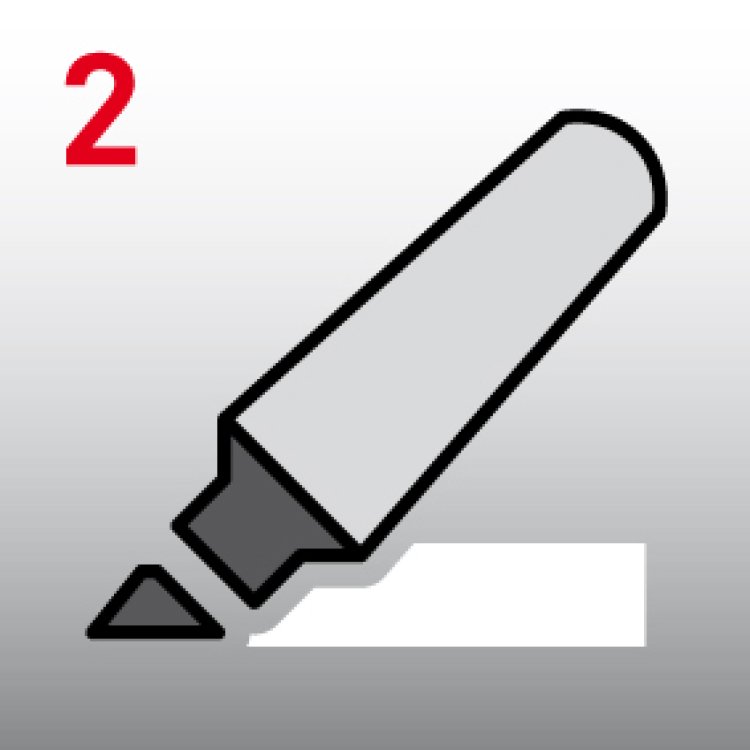
1. Notiz hinzufügen
Meist wird dieses Werkzeug falsch angewendet. Es dient nämlich nicht dazu Textkorrekturen zu vermerken – dazu ist es viel zu ungenau. Sein Zweck ist Notizen im Layout zu hinterlassen. Dazu klicken Sie auf die gewünschte Stelle, es öffnet sich automatisch ein Eingabefenster, und sie notieren die gewünschte Bemerkung, z. B. «Hintergrundfarbe heller», «Bild austauschen mit neuesbild.jpg», «roten Störer platzieren», «Abstand zum linken Rand 5 mm grösser» usw.
2. Text hervorheben
Mit diesem Werkzeug markieren Sie eine Textpassage (wie mit einem Leuchtstift) und bringen eine Anmerkung dazu an, z. B. «als Leadtext formatieren», «nicht kursiv», «andere Schriftart verwenden» usw. Streichen Sie dazu mit dem Werkzeug über die Textstelle und doppelklicken Sie ins entstandene Feld in der Kommentarliste um Ihre Anweisung zu notieren.
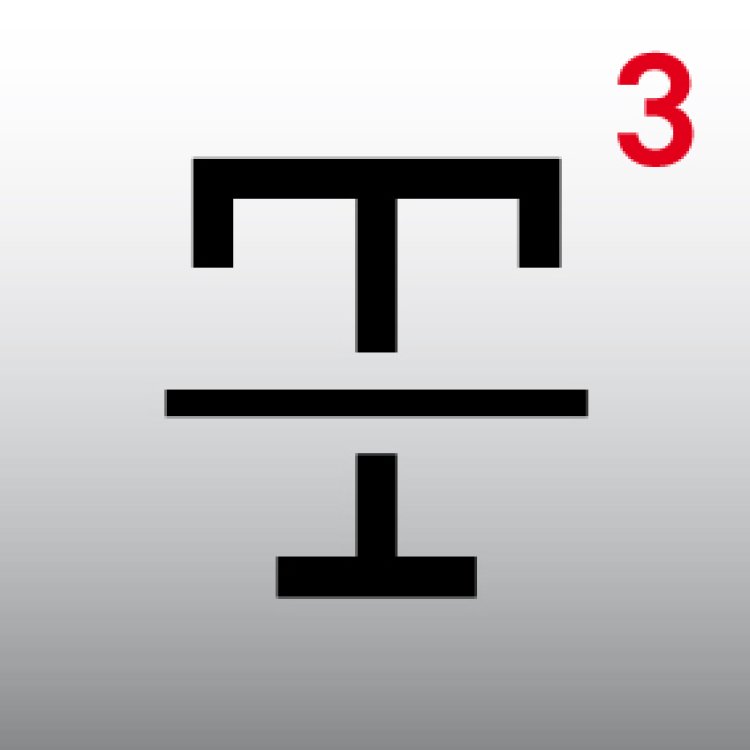
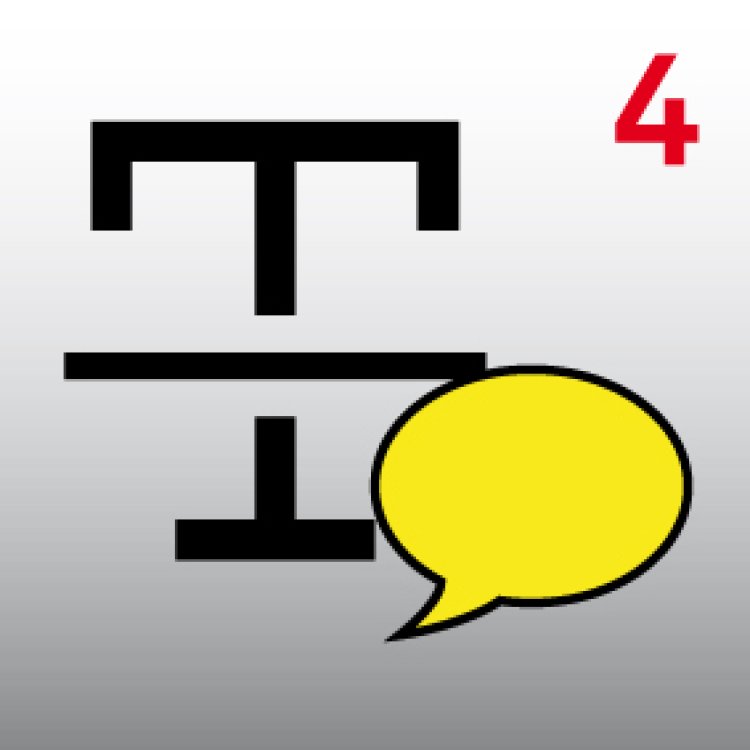
3. Text durchstreichen
Dieses Werkzeug wird angewendet um ein Wort oder eine ganze Textpassage ersatzlos zu streichen. Fahren Sie dazu einfach über den entsprechenden Text. Weil das Werkzeug für sich spricht ist es nicht nötig, dass Sie dazu eine Notiz hinterlassen.
4. Text ersetzen
Muss ein ganzer Text ersetzt oder auch ein Tippfehler in einem Wort ausgemerzt werden, dann kommt dieses Werkzeug zum Einsatz. Streichen Sie damit über den zu ersetzenden Text und geben Sie anschliessend den Ersatztext ins Kommentarfeld ein.
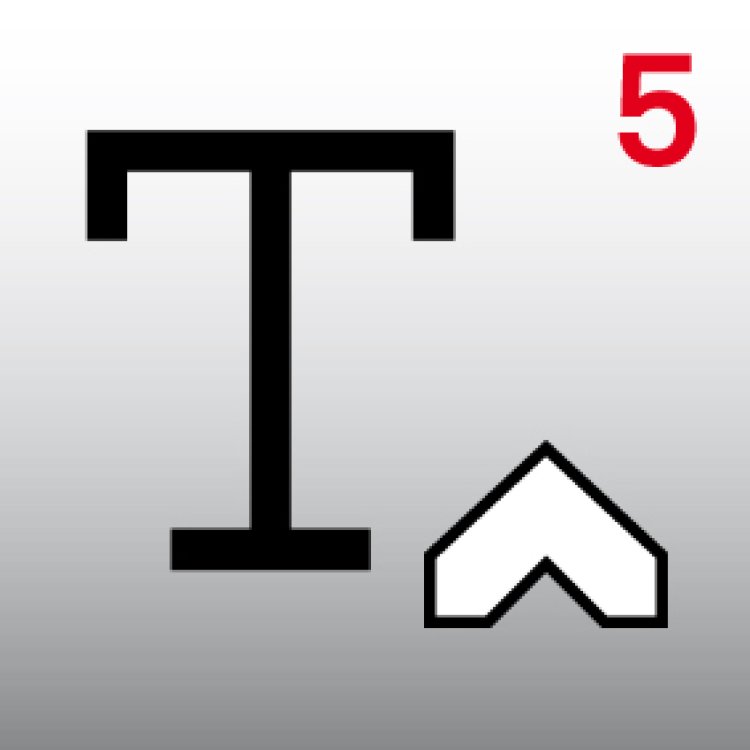
5. Text an Cursorposition einfügen
Halt, hier fehlt doch etwas! Dann klicken Sie an der gewünschten Stelle und geben Sie den fehlenden Text ein der genau hier eingefügt werden soll.
Die weiteren Werkzeuge
Natürlich haben auch die weiteren Werkzeuge Ihre Berechtigung, sind aber für die essenziellen Korrekturen eher zweitrangig und decken sich teilweise auch mit Funktionen der fünf beschriebenen.
Verwenden Sie diese Werkzeuge nicht um die beschriebenen Kommentieren-Werkzeuge auszuhebeln, z. B. indem Sie zur Löschung eines Absatzes anstelle des Text-durchstreichen-Werkzeugs das Linienwerkzeug verwenden.
Tipps
- Grosse Korrekturläufe können vermieden werden, indem Sie schon im Voraus Ihre Texte redigieren und uns bereits die Endfassung zur Erstellung des Layouts zustellen.
- Jeder Fehler darf nur einmal markiert werden und jeder Markierung darf nur ein Kommentar hinzugefügt werden.
- Die Kommentare sollen immer kurz, sachlich und verständlich sein. Verzichten Sie auf Höflichkeitsformen. Z. B. «Schrift 2 Punkt grösser» statt «Könnte man die Schrift bitte noch etwas grösser machen?».
- Neuer umfangreicher Text kann auch in einem separaten Dokument angeliefert werden. Denken Sie an die entsprechende Notiz im Layout.
- Werden neue Bilder geliefert, versehen Sie das zu ersetzende Bild im Layout mit einer Notiz die den neuen Bildnamen enthält.
- Geben Sie Korrekturen nicht telefonisch sondern immer digital mittels Kommetarfunktion im PDF durch. So sind Schreibweisen und Positionierungen ganz klar ersichtlich und bleiben auch später nachvollziehbar.
Fazit
Dank der Korrekturübermittlung mit der Kommentieren-Funktion im PDF werden Korrekturläufe effizienter. Die Angaben sind eindeutiger und dadurch wesentlich schneller auszuführen. Zeitraubende Rückfragen, ja sogar ganze Korrekturrunden, können vermieden werden.

Interesse geweckt?
Zögern Sie bitte nicht, uns zu kontaktieren.